
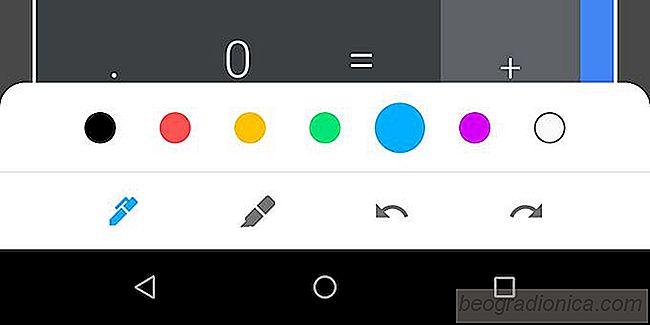
L'anteprima dello sviluppatore di Android P ├© disponibile e Google non ├© disponibile supporto per dispositivi Nexus. Ha anche copiato una funzione che Apple ha aggiunto in iOS 11; markup screenshot. Questa nuova funzione ti consente di contrassegnare gli screenshot quando li prendi. Ti risparmia la seccatura di aprirli in un editor. Gli utenti di iOS 11 trovano che lo strumento sia incredibilmente utile e probabilmente ├© il motivo per cui ├© stato copiato. L'unico problema ├© che Android P ├© gi├Ā limitato a pochissimi dispositivi al momento e questo strumento ├© utile per tutti, indipendentemente dalla versione di Android in esecuzione. Fortunatamente, ora ├© possibile ottenere lo strumento di markup degli screenshot di Android P sul tuo telefono. Ci├▓ ├© possibile attraverso una porta app sviluppata dall'utente XDA Quinny899.
Scarica Google Markup per Android P. Verr├Ā scaricato come file APK che dovrai caricare sul telefono Android. Il sideload di un'app ├© semplice ma ti guideremo attraverso di esso. Cominciando dall'inizio; scarica l'APK, collega il tuo telefono Android al PC e copia il file APK nella memoria del tuo dispositivo.
Quindi, apri l'app Impostazioni sul tuo telefono Android. Sotto la sezione Sicurezza, cerca un'opzione per abilitare le fonti sconosciute. Se sei su Android Oreo, le cose saranno un po 'diverse. In Android Oreo, devi consentire ad alcune app di installare altre app da fonti sconosciute. Ad esempio, un'app come il tuo browser pu├▓ scaricare e installare un'app. Se stai utilizzando Android Oreo, ├© meglio accedere all'app Impostazioni e selezionare l'opzione Archiviazione. Qui, tocca File e vai alla cartella in cui hai copiato l'APK. Tocca l'APK e inizialmente ti dir├Ā che l'app non pu├▓ essere installata. Ti reindirizzer├Ā verso il punto in cui puoi abilitare le applicazioni di caricamento laterale, ovvero l'installazione di app da fonti sconosciute. Abilitalo e installa l'app
Una volta installato, puoi aprire uno screenshot per modificarlo quando lo prendi toccando la notifica dello screenshot nel tono della notifica e selezionando Condividi. In alternativa, puoi aprire qualsiasi foto nell'app Foto, toccare il pulsante con i tre punti nella parte superiore e selezionare "Modifica in revisione". Questo aprir├Ā la foto nello strumento di markup in cui sono presenti gli strumenti di ritaglio, penna e pennello per disegnare su di esso.
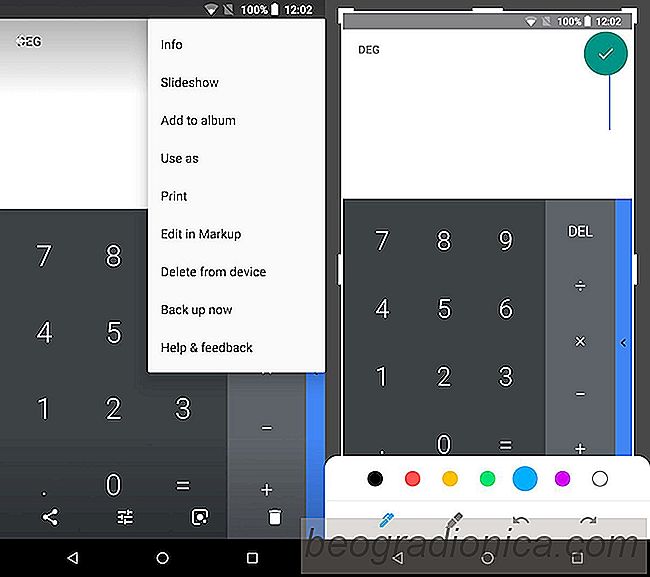
Lo strumento di markup in Android P ├© di base. Non pu├▓ competere con gli strumenti che Apple ha in iOS 11. Poich├® questo strumento ha debuttato nella prima anteprima per sviluppatori, e c'├© un po 'di tempo prima del rilascio finale, possiamo sperare in qualche miglioramento.
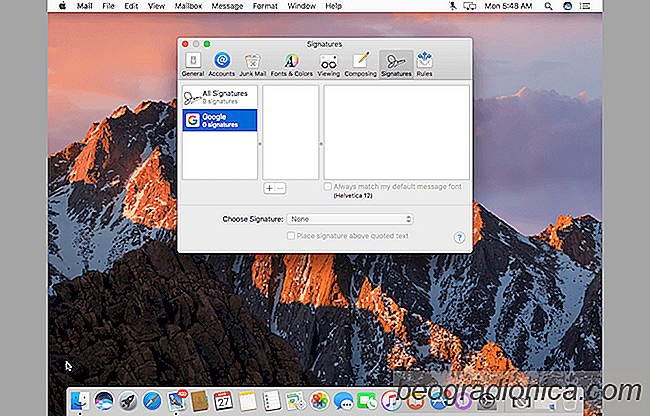
Come impostare una firma e-mail, mobile e personal computer
Non appena gli esseri umani hanno scoperto la scrittura, hanno inventato le firme. Lo scopo ├© l'identificazione dell'autore e possibilmente un indirizzo di ritorno. Questa tradizione ├© rimandata anche alle e-mail; pi├╣ per tradizione che per necessit├Ā le persone creano firme e-mail. Con il passare del tempo per├▓, quelle firme sono cresciute fino ad avere un vero scopo.
![Come ottenere la posizione corrente quando si chiama la Guida [Android]](http://beogradionica.com/img/android-2017/how-to-get-your-current-location-when-calling-for-help-3.jpg)
Come ottenere la posizione corrente quando si chiama la Guida [Android]
I produttori di smartphone e i fornitori di servizi di telecomunicazione mettono in guardia dal fare affidamento sul proprio telefono in caso di un'emergenza. Anche se la tecnologia degli smartphone ├© migliorata in modo esponenziale nel corso degli anni, e i fornitori di servizi telefonici sono sempre al lavoro per migliorare i loro servizi non sono affidabili al 100%.